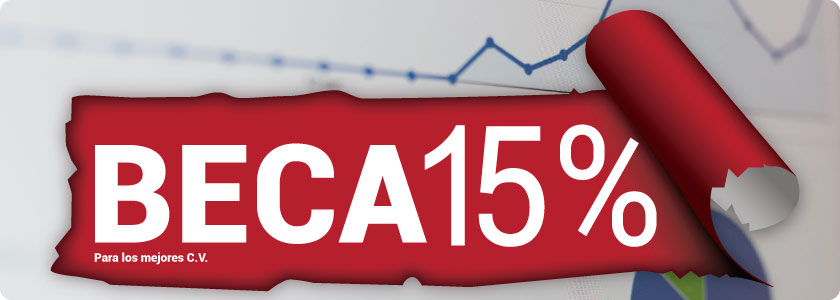IEDGE – Configuración de filtros en Google Analytics
En Google Analytics, los filtros permiten limitar y modificar los datos sobre el tráfico incluidos en un perfil. Los filtros se crean a nivel de cuenta para que después se apliquen a múltiples perfiles a la vez. También crear y modificar filtros en el nivel de perfil y crear nuevos filtros para aplicarlos al perfil, o simplemente incorporar al perfil los filtros existentes de la cuenta.
El ejemplo es el caso de la exclusión de la IP de tu empresa de los resultados de Google Analytics.
- Vamos primero a crear un filtro en el nivel de cuenta:
- Hacemos clic en la pestaña Administrador, en la parte superior derecha de cualquier página de Google Analytics.
- Hacemos clic en la cuenta para la que desee crear el filtro.
- Hacemos clic en la pestaña Filtros.
- Hacemos clic en + Filtro nuevo.
- Introducimos un nombre para el filtro.
Si preferimos un Filtro predefinido para elegir entre los distintos tipos de filtros predefinidos y poder hacer aquello que comentábamos antes de excluir los clics que hacemos desde nuestra oficina elegiremos: Excluir tráfico de las direcciones IP que son iguales a nuestra dirección de IP.
Y lo más importante, no te olvides de añadirlo desde los perfiles disponibles a los perfiles seleccionados para después presionar en el botón «Guardar».
Filtro Personalizado
En el caso de crear un Filtro personalizado a partir de las opciones proporcionadas debes consultar las definiciones de los mismos. Lo que me parece relevante aquí es resaltar el significado de la inclusión y la exclusión.
Filtro Excluir e Incluir
- El filtro Excluir no incorporado resultados que concuerdan con el patrón del filtro.
- El filtro Incluir tiene en cuenta todos los resultados que concuerdan con el patrón del filtro. Los resultados que no coincidan se ignorarán y toda la información incluida en ellos se omitirá en los informes.
Filtro Avanzado:
Un filtro avanzado admite hasta dos campos (Campo A y Campo B) para crear el Campo de salida. La expresión Extracto A se aplica al Campo A y Extracto B, al Campo B. Estas expresiones pueden utilizar coincidencias de texto completo o parcial e incluyen comodines en forma de caracteres de escritura que son:
- . :coincide con cualquier carácter individual.
- *: coincide con cero o más elementos anteriores.
- +: coincide con uno o más elementos anteriores.
- ?: coincide con cero o con uno de los elementos anteriores.
- (): recuerda los contenidos del paréntesis como un elemento. Estos se utilizan para capturar partes de los campos. Se puede indicar la referencia en el Constructor a través de las notas $A1, $A2, $B1 y $B2. $A o $B hace referencia a «Campo», mientras que el número hace referencia al paréntesis que se utilizará.
- []: coincide con un elemento de la lista.
- -: crea un intervalo en una lista
- |: o
- ^: coincide con el principio del campo
- $: coincide con el final del campo
- : omite los anteriores
Si usamos los filtros a nivel de perfil. Lo primero es seleccionar dentro de la lista Perfiles disponibles, los perfiles a los que aplicar el filtro. Añade y guarda los cambios. Ten en cuenta que los filtros de perfil se aplican a los datos en el orden en que se añadieron.
Este post ha sido elaborado a partir del programa MOOC “Activate” liderado por Google, IAB y EOI en España.
¡Sigan atentos!
Profesor de Dirección de Marketing
Nota: Para aprender de una forma práctica y rápida un uso profesional de Google Analytics: filtros, informes personalizados, objetivos, embudos de conversión, Google Tag Manager.. te invitamos a que consultes el Curso Técnico Avanzado en Google Analytics, el programa más avanzado y actualizado con algunos de los mejores profesores internacionales.
* Los contenidos publicados en este post son responsabilidad exclusiva del Autor.
¡Puedes seguirnos en Facebook, Twitter, Google+, Youtube y Linkedin!
Si quieres aprender más de Google Analytics, aprovecha una BECA del 15% para el Curso Técnico Avanzado en Google Analytics